Se você está focado na privacidade da Internet, WebRTC pode ser um termo familiar. WebRTC significa (“Web Real-Time Communication”) e é uma forma de desenvolver sem usar extensões ou software em seu dispositivo.
Sabe-se que o WebRTC pode vazar o endereço IP de um usuário em alguns casos. Isso torna o endereço IP do usuário conhecido por terceiros. Isso é feito via STUN (“Session Traversal Utilities for NAT”) que é usado para facilitar conexões P2P entre dispositivos.
Os servidores STUN são usados para determinar o endereço IP do dispositivo de um usuário, que é necessário para estabelecer conexões P2P diretas.
No entanto, se um usuário estiver protegido por um firewall NAT ou VPN, o servidor STUN poderá retornar o endereço IP privado do usuário em vez do endereço IP público. Em alguns casos, este endereço IP privado pode ser suficiente para identificar a rede e a localização de um utilizador.
Para evitar vazamentos de endereços IP via WebRTC, é recomendado que um VPN ou use uma extensão de navegador que desative o recurso STUN do WebRTC ou oculte seu endereço IP.
Alguns navegadores modernos já oferecem proteção integrada contra vazamentos de endereços IP WebRTC. É assim que funciona.
Desative WebRTC no Google Chrome e outros navegadores
Desative WebRTC no Google Chrome ou Microsoft Edge
Se você usa Google Chrome ou Microsoft Edge (o Microsoft Edge é baseado no Google Chrome por meio do projeto Chromium), recomendo instalar uma extensão de navegador para desativar o WebRTC.
Instale o “Prevenção de vazamento de WebRTC”extensão do navegador cujo o código-fonte completo está disponível no GitHub.
Selecione a opção “Desativar UDP não proxy (forçar proxy)” e reinicie o navegador.
WebRTC agora está desativado no navegador Google Chrome ou Microsoft Edge. Desativar o WebRTC em combinação com uma VPN torna muito difícil descobrir o seu endereço IP público. Observe que alguns serviços online podem não funcionar mais.
Desative WebRTC no Firefox
Você também pode desativar o WebRTC no Firefox, ou em um navegador baseado no Firefox, para melhorar sua privacidade online. Para fazer isso, abra as configurações avançadas do navegador Firefox.
Na barra de endereço digite: about:config. Clique no botão “Aceite o risco e prossiga”.
Na barra de pesquisa, pesquise: media.peerconnection.enabled
Em seguida, clique duas vezes no resultado e altere “media.peerconnection.enabled” de “true” para “false”.
Agora reinicie o navegador Firefox. WebRTC agora está desativado. Agora é muito difícil recuperar o seu endereço IP público através do navegador Firefox em combinação com uma VPN.
Espero ter informado você sobre isso. Obrigado por ler!

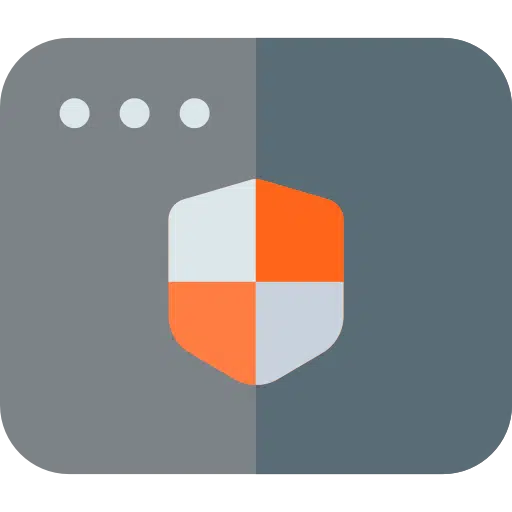
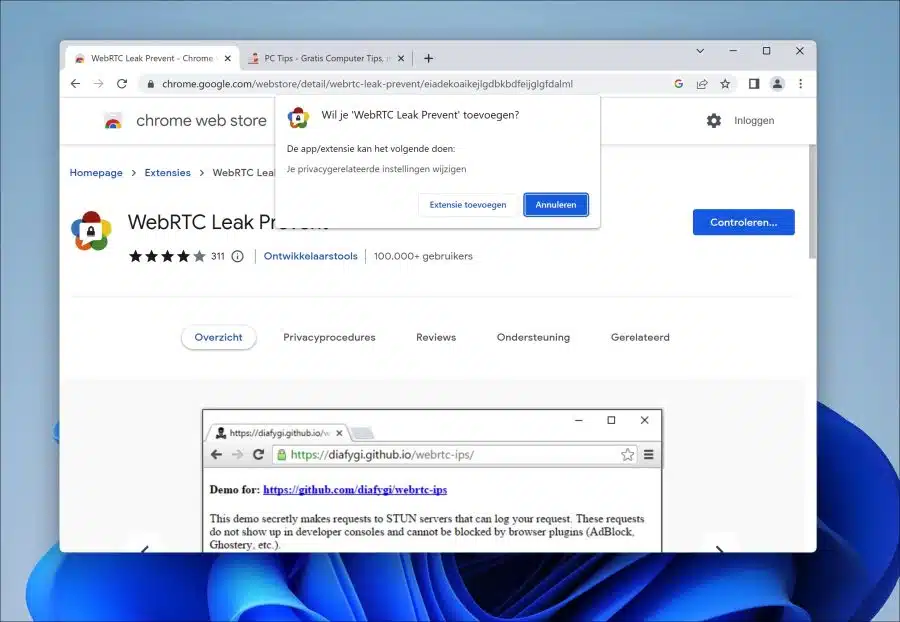
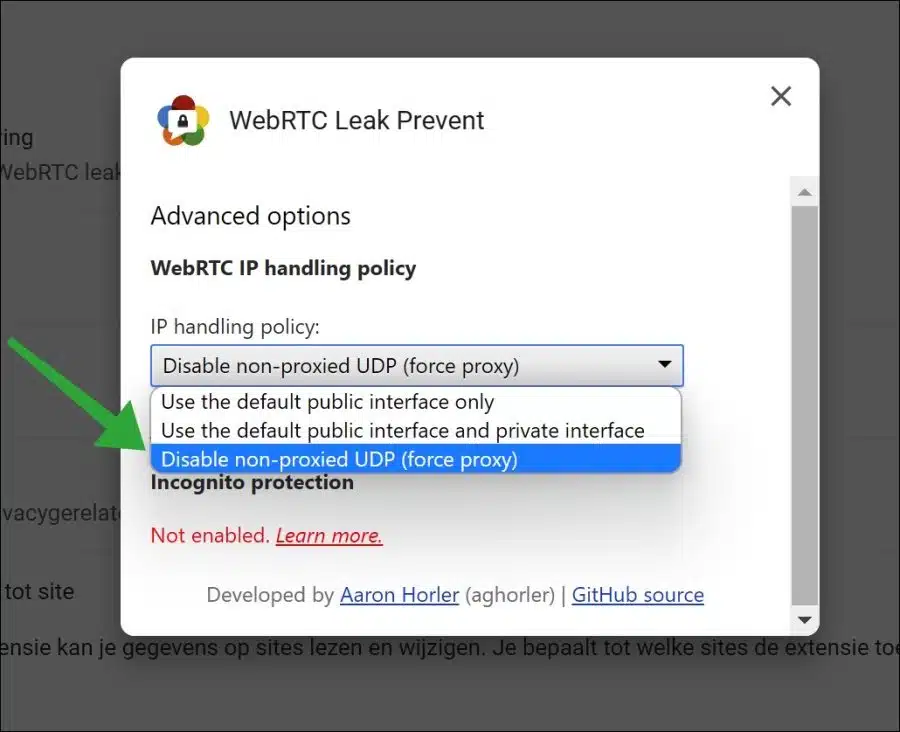
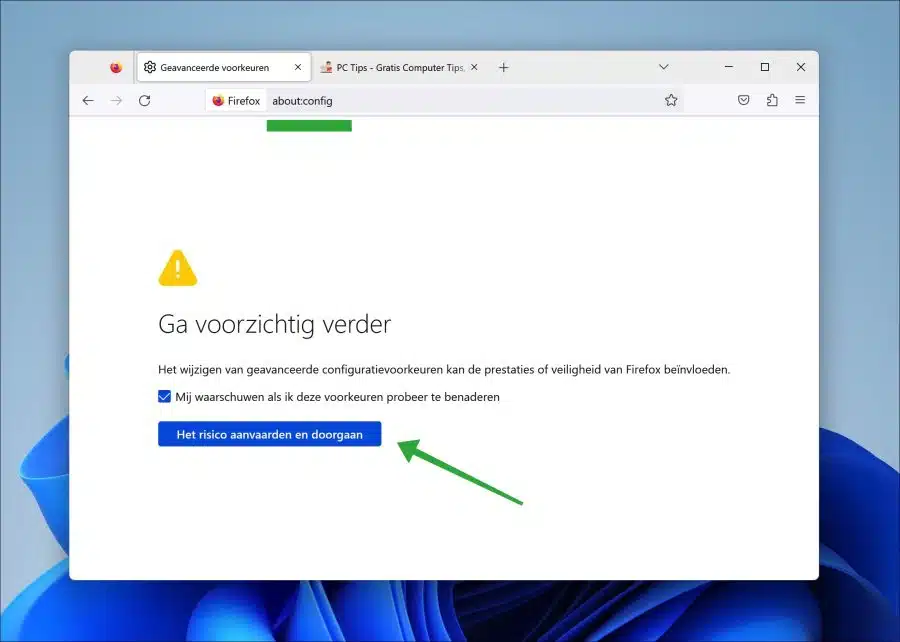
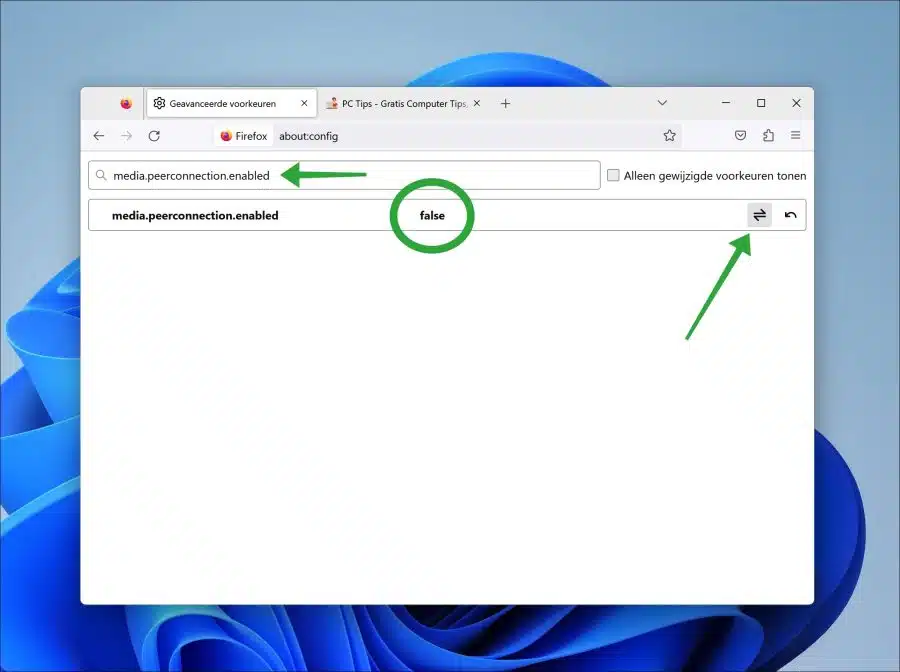
Obrigado, vou tentar